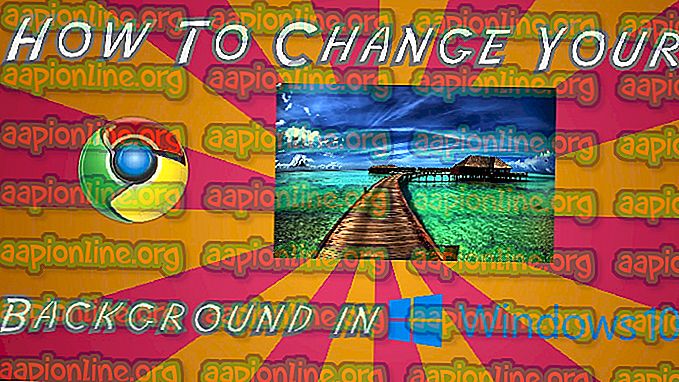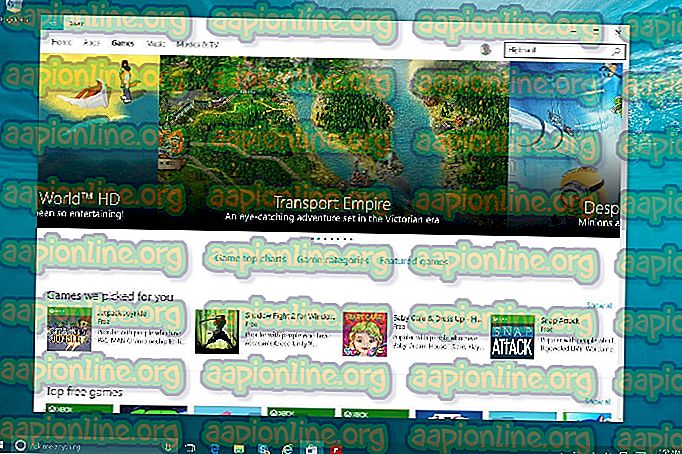Kako snemati notranji zvok na Android
Telefoni Android običajno nimajo vgrajene metode za snemanje notranjega dialoga izven okvirja. Samsung naprave so uvedle notranje snemanje na Android 7 in novejše telefone, nazadnje pa Xiaomi omogoča snemanje zaslona z notranjim zvokom na MIUI 10 (Android 8). Resnično majhen seznam naprav, ki omogočajo notranji zajem zvoka.
V tem priročniku vam bomo pokazali nekaj načinov za notranji zajem zvoka na večini naprav Android. Te metode so preizkušene na Androidu 5 in novejših različicah. Izbirate lahko dve metodi. Eno je za / s sistemom ukoreninjene naprave, drugo pa za Magisk-ove koreninske naprave.
Naprave, za katere je potrjeno, da delujejo na nekorenski metodi, vključujejo naprave OnePlus, Xiaomi in Moto.
Če ste v tem članku iskali način snemanja klicev, verjetno ne bo delovalo. Google je ustavil aplikacije za beleženje klicev drugih proizvajalcev v Android 9 Pie, čeprav obstajajo načini reševanja. Tega se bomo dotaknili v drugem priročniku. Ta priročnik je namenjen notranjemu zajemu zvoka med snemanjem igranja ali običajne uporabe telefona.
Če naletite na težave, nam to sporočite v komentarjih!
1. način - ScreenCam Screen Recorder
Prenesite ScreenCam Screen Recorder
Po namestitvi zgornje aplikacije lahko izberete enega od načinov snemanja zvoka iz aplikacije:
- Mic: Zapisuje samo zvok iz zunanjega mikrofona.
- Notranji zvok: snema zvok iz notranjega zvoka in zunanjega mikrofona. To je potrjeno, da deluje na napravah OnePlus, Xiaomi in Moto brez zakoreninjenja.
- Notranji zvok (sistemska aplikacija, R_Submix): Ta bo posnel samo notranji zvok, vendar mora biti vaša naprava zakoreninjena in morate namestiti Magisk modul.
Za uporabo samo notranjega zvoka zaženite Magisk Manager in namestite ta modul.
Znova zaženite napravo in naj deluje.
2. način - Notranji avdio vtičnik
Ta metoda deluje samo na zakoreninjenih napravah . Na napravah Android 9 Pie morda ne bo delovalo, saj je Google spremenil nekaj stvari, da je blokiral "snemalnike klicev" (na primer ubijanje dejavnosti v ozadju aplikacij ).

- Namestite aplikacijo Internal Audio Plugin iz trgovine Play.
- Zaženite in omogočite, nato pa znova zaženite napravo.
3. način - App Systemizer + notranji avdio vtičnik
- Ta metoda zahteva, da ste zakoreninjeni z Magisk.
- Namestite modul App Systemizer iz repo Magisksovega modula in znova zaženite napravo.
- Namestite notranji avdio vtičnik iz trgovine Play Store.
- Namestite terminalski emulator, kot je ta. Druge dobre alternative so Termux in Material Terminal.
- Zaženite svoj terminalski emulator in mu dodelite korenska dovoljenja.
- V terminal vnesite naslednje vrstice:
Su
Sistemizirajte
- Nato izberite »Sistemizirajte nameščene aplikacije« in vtipkajte »com.mobzapp.internalaudioplugin« brez narekovajev.
- Izberite »Priv-App« in znova zaženite telefon.
- Zdaj lahko zaslon snemate z notranjim zvokom s pomočjo aplikacije, kot je recMe, ali pa se pretakate z notranjim zvokom s ScreenStream. Seveda morate kot vir nastaviti notranji zvok.
3. način odpravljanja težav - "Naprava ni združljiva"
Če naletite na napako »Naprava ni združljiva«, ko sledite našim korakom za 3. način in poskusite izbrati notranji zvok, tu je začasna rešitev.
Poskusite slediti vsem korakom, razen dela za sistematizacijo aplikacij. Ko omogočite zvočni vtičnik in konfigurirate zvočni vir samo za interni, takoj zaženite aplikacijo RecMe. Torej na seznamu "Zadnje aplikacije" mora slediti notranji vtičnik za zvok> RecMe. Zdaj začnite snemati in naj bi delovalo.
Na žalost je Google dodal nekaj načinov za blokiranje notranjega zvočnega snemanja v Android 9 Pie, tako da, če uporabljate to različico Androida, se lahko sistem aplikacij po nekaj časa samodejno ubije. Trenutno je edina rešitev prehod na nižjo različico Android.